Cách kết nối máy tính với tivi không dây
Việc kết nối máy tính với tivi giúp bạn dễ dàng chia sẻ nội dung từ máy tính lên màn hình lớn của tivi, mang lại trải nghiệm xem phim, nghe nhạc hoặc thậm chí là làm việc hiệu quả hơn. Có nhiều cách để thực hiện việc này, từ việc sử dụng cáp kết nối đến các phương pháp không dây tiện lợi.
Trong bài viết này, chúng ta sẽ tìm hiểu về cách kết nối máy tính với tivi không dây thông qua các phương pháp phổ biến nhất hiện nay.
Lợi ích của việc kết nối máy tính với tivi không dây
Nâng tầm trải nghiệm hơn
Tivi thường có kích thước màn hình lớn hơn đáng kể so với máy tính. Do đó, khi kết nối hai thiết bị này với nhau, bạn sẽ được trải nghiệm nội dung giải trí trên không gian rộng lớn, tạo ra một trải nghiệm sống động và hấp dẫn hơn. Điều này đặc biệt quan trọng khi bạn xem phim, chơi game hoặc thậm chí duyệt web và xem hình ảnh.

Ngoài ra, có nhiều loại tivi hỗ trợ chất lượng hình ảnh và âm thanh cao cấp. Điều này bao gồm độ phân giải 4K, chế độ HDR cho hình ảnh sắc nét, cùng với âm thanh vòm sống động. Nhờ đó, bạn có thể thưởng thức nội dung với chất lượng tốt hơn so với các thiết bị điện tử thông thường. Hơn nữa, tivi thường có nhiều cổng kết nối với các tính năng giải trí khác nhau, bao gồm ứng dụng trực tuyến và khả năng trình chiếu nội dung từ nhiều nguồn khác nhau. Điều này giúp bạn trải nghiệm đa dạng nội dung giải trí một cách linh hoạt và thuận tiện.
Tối Ưu Hóa Việc Sử Dụng Tivi Thông Minh
Tivi thông minh mang đến cho người dùng trải nghiệm giải trí đa dạng với kho ứng dụng phong phú như Netflix, YouTube và Spotify, thay vì phải sử dụng trên màn hình nhỏ của máy tính. Việc kết nối tivi với mạng internet cho phép người dùng tận hưởng những ứng dụng này trên màn hình lớn, mang đến trải nghiệm giải trí trọn vẹn hơn. Hơn nữa, một số dòng tivi thông minh còn hỗ trợ trình duyệt web, cho phép người dùng lướt web, mua sắm trực tuyến hoặc làm việc trực tuyến ngay trên tivi.

Ngoài ra, tivi thông minh thường tự động cập nhật phần mềm và nâng cấp, đảm bảo tính năng và bảo mật luôn được cập nhật. Điều này giúp người dùng tiết kiệm thời gian và công sức trong việc cập nhật ứng dụng, đồng thời luôn được hưởng những tính năng mới nhất. Việc kết nối máy tính với tivi không dây giúp người dùng tận hưởng đầy đủ những lợi ích của tivi thông minh một cách dễ dàng và tiện lợi.
Tiện lợi và tiết kiệm thời gian
Một lợi ích đáng kể khác là bạn có thể thực hiện các tác vụ hàng ngày trên một màn hình lớn hơn. Ví dụ, kiểm tra email, xem tin tức hoặc xem lịch trình mà không cần phải ngồi trước máy tính cá nhân. Điều này cho phép bạn xử lý công việc một cách nhanh chóng và hiệu quả. Hơn nữa, bạn không còn phải sao chép dữ liệu từ máy tính sang thiết bị lưu trữ hoặc đĩa DVD trước khi hiển thị trên tivi. Bởi vì hiện nay, chúng ta có thể kết nối không dây với nhiều thiết bị.
Ngoài ra, việc kết nối máy tính với tivi không dây mang đến sự tiện lợi trong việc bố trí thiết bị. Nó giúp bạn tránh sự rối rắm của dây cáp, từ đó rút ngắn thời gian kết nối và tối ưu hóa hiệu quả.
Hỗ trợ phát trực tiếp
Việc kết nối máy tính với tivi không dây mang đến nhiều lợi ích vượt trội, đặc biệt trong thời đại công nghệ số hiện nay. Người dùng có thể tận hưởng nhiều tiện ích như xem trực tiếp các sự kiện thể thao, trình duyệt web, buổi biểu diễn, nội dung livestream trên mạng xã hội, thậm chí tự tạo nội dung trực tiếp để chia sẻ với người khác.
Ngoài ra, việc kết nối thiết bị thông minh còn mang đến trải nghiệm xem chung độc đáo, cho phép người dùng cùng xem các sự kiện trực tuyến một cách thú vị cùng gia đình và bạn bè, tạo nên những khoảnh khắc đáng nhớ và tăng cường tương tác giữa mọi người.
Thêm vào đó, khi phát video trực tiếp từ máy tính lên màn hình tivi, người dùng có thể lưu trữ lại nội dung để xem sau. Tính năng thông minh này được trang bị trên nhiều dòng smart tivi hiện nay. Để đảm bảo thiết bị của bạn hỗ trợ tính năng này, hãy kiểm tra kỹ trước khi sử dụng.
Các phương thức phổ biến kết nối máy tính với tivi không sử dụng dây kết nối
Dưới đây là một số phương thức phổ biến để kết nối laptop với tivi không cần dây, giúp bạn chia sẻ hình ảnh, video và nội dung đa phương tiện một cách dễ dàng.
1. Kết nối bằng WiFi Direct
WiFi Direct là công nghệ tương tự Bluetooth nhưng có tốc độ truyền tải dữ liệu cao hơn, cho phép bạn kết nối các thiết bị và truyền tải hình ảnh, video,… với tốc độ nhanh và dung lượng lớn.
2. Kết nối bằng chuẩn WiFi Display
WiFi Display (hay còn gọi là Wireless Display, viết tắt là WiDi) là chuẩn kết nối không dây của Intel, cho phép kết nối các thiết bị để chia sẻ màn hình, hình ảnh, video,…
Để sử dụng WiFi Display, máy tính của bạn cần đáp ứng các yêu cầu sau:
- Sử dụng hệ điều hành Windows từ Windows 7 trở lên.
- Sở hữu chip Intel Core i3, i5, i7 thế hệ 2 trở lên và card WiFi Intel.
- Tivi có khả năng kết nối mạng.
3. Kết nối bằng DLNA
DLNA (viết tắt của Digital Living Network Alliance) là giải pháp cho phép chia sẻ nội mạng các hình ảnh, video,… với chất lượng cao giữa các thiết bị điện tử như điện thoại, laptop,… với tivi.
Để sử dụng DLNA, các thiết bị cần được kết nối cùng một mạng Internet, sử dụng chung phiên bản hệ điều hành Windows và tivi phải hỗ trợ kết nối DLNA.
4. Sử dụng ứng dụng Samsung Smart View
Nếu bạn sở hữu Samsung Smart TV, bạn có thể sử dụng ứng dụng Samsung Smart View để kết nối laptop với tivi mà không cần dây.
Để truyền hình ảnh, video từ laptop lên tivi, laptop của bạn cần sử dụng hệ điều hành Windows 7 trở lên. Lưu ý, MacBook không thể kết nối với tivi bằng cách này.

5. Kết nối bằng Bluetooth
Ngoài những cách kể trên, bạn có thể kết nối laptop với tivi thông qua Bluetooth. Để thực hiện, cả laptop và tivi của bạn đều phải hỗ trợ Bluetooth và đảm bảo hai thiết bị không ở quá xa nhau.
Hướng dẫn kết nối laptop với tivi thông qua Bluetooth:
– Bước 1: Trên laptop, bạn vào Cài đặt. Tại đây, bạn chọn mục Devices.
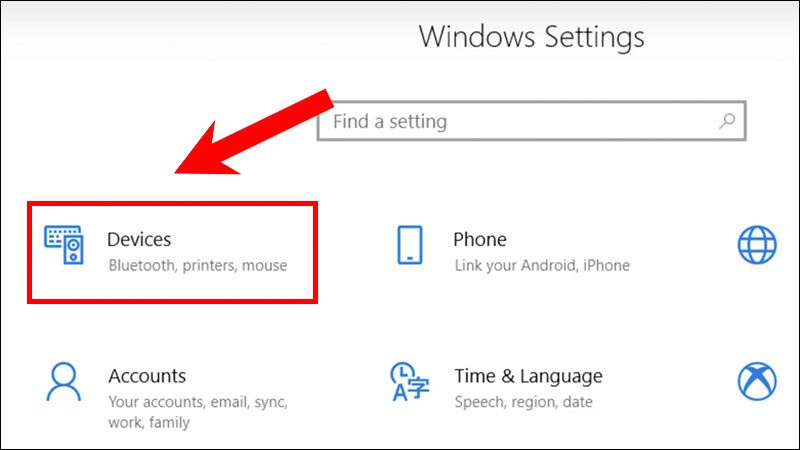
– Bước 2: Trong mục Bluetooth and other devices, bạn bật Bluetooth.
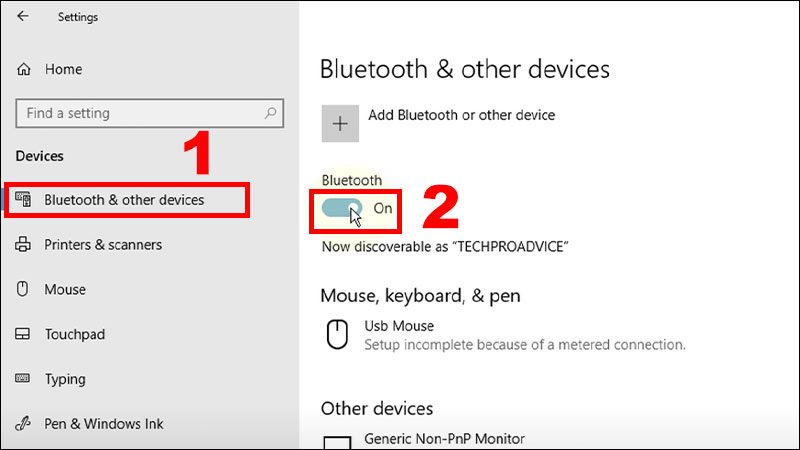
Bước 3: Trên tivi, bạn vào mục Cài đặt.
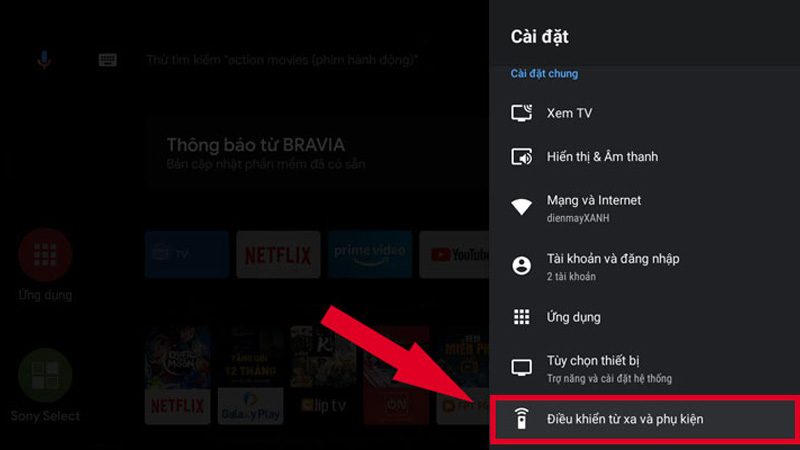
– Bước 5: Tại đây, bạn ấn chọn Cài đặt Bluetooth.
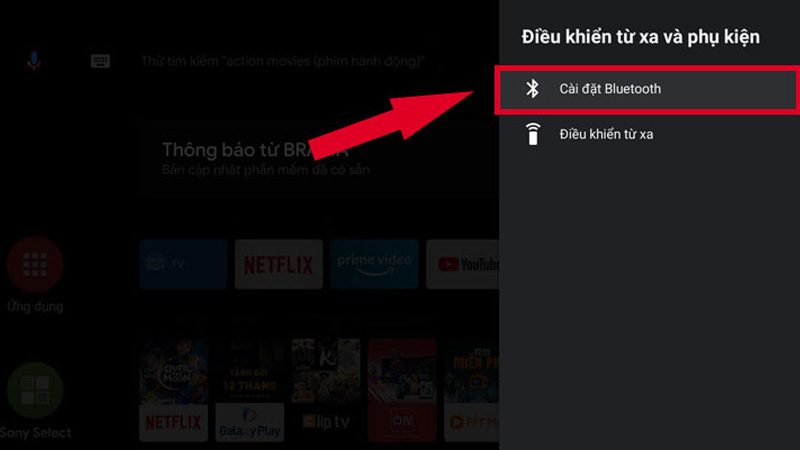
– Bước 6: Tiếp đến, bạn bật Bluetooth và chọn mục Thêm thiết bị để tivi có thể tìm kiếm laptop.
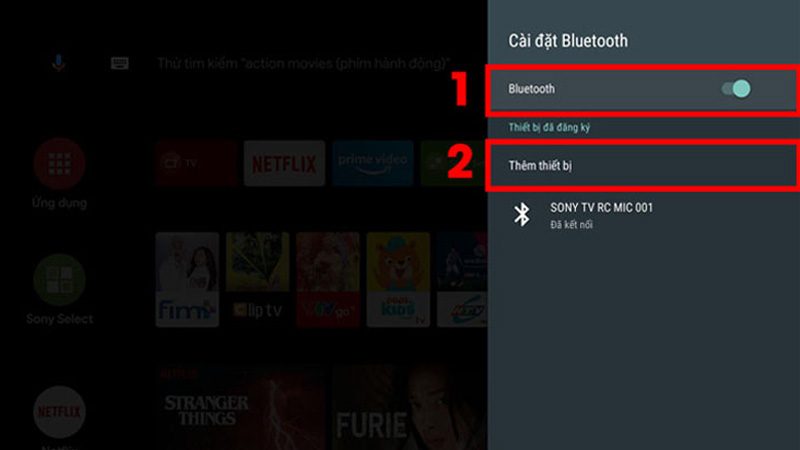
Một số câu hỏi thường gặp
Cách khắc phục màn hình chớp tắt khi kết nối với tivi?
Giải pháp:
- Kiểm tra kết nối: Hãy kiểm tra lại dây cáp HDMI để đảm bảo nó được kết nối chắc chắn vào cả tivi và máy tính. Lỏng lẻo hoặc rơi ra có thể gây gián đoạn tín hiệu, dẫn đến hiện tượng chớp tắt.
Laptop không có cổng HDMI thì kết nối như thế nào?
- Sử dụng thiết bị trung gian: Đối với những laptop không có cổng HDMI hoặc VGA, bạn có thể kết nối với tivi thông qua các thiết bị trung gian như bộ chuyển đổi tín hiệu HDMI sang VGA hoặc adapter chuyển đổi sang HDMI, VGA,…
Hy vọng bài viết này đã cung cấp cho bạn những thông tin hữu ích về các phương thức kết nối laptop với tivi không cần dây. Chúc bạn thành công!










Để lại một bình luận
Bạn phải đăng nhập để gửi bình luận.